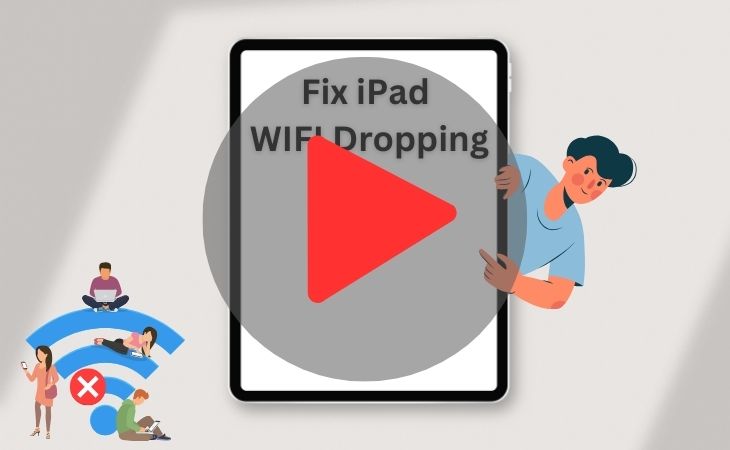Internet est devenu une partie intégrante et vitale de tous les aspects de notre société. Il nous connecte et nous lie sans fil, basé sur sa haute technologie, IEEE 802.11. Cette technologie est couramment utilisée pour connecter un réseau local (LAN), permettant aux appareils d'échanger des données via des ondes radio. Cette connexion est celle qui nous relie sur Internet et à l'ensemble du World Wide Web. Il est utilisé dans le monde entier dans les maisons et les bureaux pour connecter des ordinateurs, des smartphones, des tablettes, des téléviseurs intelligents, des haut-parleurs intelligents et des imprimantes. Cette technologie a également ouvert la voie aux développeurs pour innover et inventer différentes plateformes de médias sociaux, notamment Facebook, Twitter, Instagram, YouTube et autres. L'iPad est l'un des appareils qui dépendent du WiFi. Cette tablette utilise le Wi-Fi pour relier les utilisateurs au World Wide Web. Certains modèles n'ont pas de fentes pour carte SIM pour utiliser la connexion de données alternativement. Pourtant, comme la plupart des nouvelles technologies, l'iPad a des problèmes et des problèmes différents. L'une de ses erreurs est que l'iPad continue de perdre la connexion WiFi. Bien qu'il soit facile à résoudre, vous devez connaître la bonne solution pour résoudre le problème. Heureusement, cet article a rassemblé les meilleures solutions pour résoudre cette erreur ; lisez-les attentivement pendant que nous les abordons ci-dessous.
Raisons pour lesquelles l'iPad abandonne le WiFi
Avoir un iPad perd une connexion WiFi ou iPhone WiFi connecté mais pas d'Internet n’a pas de cause unique à cela. Cette erreur persiste toujours, qu'il s'agisse d'un nouvel ou d'un ancien appareil iPad, car la plupart des iPad dépendent du WiFi. La plupart du temps, cette erreur persiste en raison de pannes du système sur votre iPad. Pourtant, les problèmes ou causes matériels restent une option à rechercher pour déterminer la cause de cette erreur. De plus, connaître l'erreur en premier lieu fait partie intégrante de la réparation de vos appareils iPad. Savoir ce qui fait que la connexion WiFi de votre iPad reste déconnectée vous aidera à fournir une solution appropriée pour y remédier. Vous trouverez ci-dessous les problèmes logiciels et matériels les plus courants qui peuvent expliquer pourquoi mon iPad continue de perdre la connexion Internet.
- Une défaillance logicielle sur vos paramètres iOS ou iPadOS, la connectivité, les problèmes et autres.
- Un problème avec votre modem ou votre routeur.
- Maintenance de l'infrastructure de votre fournisseur d'accès Internet.
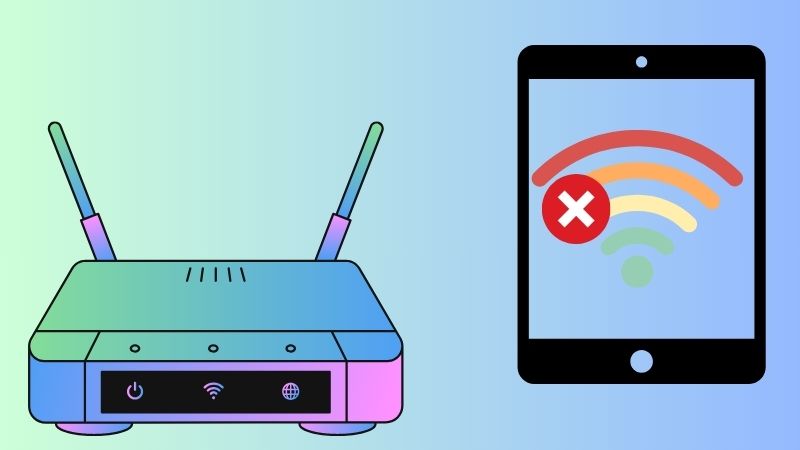
Vérifiez votre distance par rapport à votre routeur
Avant de faire tout le dépannage logiciel sur votre appareil iPad pour résoudre le problème WiFi, la première solution consiste à vérifier d'abord si votre appareil obtient vraiment la connexion Internet. Comme vous pouvez le voir, la connexion Wi-Fi se déplace à travers les ondes radio, traversant des murs épais et des meubles, permettant à votre appareil d'obtenir son signal. Cependant, ces ondes radio et connexions n'ont pas une portée plus étendue. Au fur et à mesure que les ondes radio traversent vos meubles et vos murs, sa connexion devient plus lente et inefficace, ce qui entraîne une connexion Internet lente et des problèmes de WiFi. Conformément à cela, plus votre distance par rapport au routeur est longue, plus la connexion WiFi de votre appareil sera lente. En effet, nous savons tous qu'utiliser son appareil à côté d'un routeur WiFi est absurde. Nous avons donc répertorié ci-dessous la meilleure portée et distance où vous pouvez utiliser votre iPad en fonction de votre connexion WiFi.
| Types de connexion WiFi ou fréquence | Portée et distance |
|---|---|
| 2.4GHz | Votre appareil ne doit pas dépasser environ 150 pieds ou 45 mètres du routeur. |
| 5GHz | Votre appareil ne doit pas dépasser environ 50 pieds ou 15 mètres de votre routeur. |
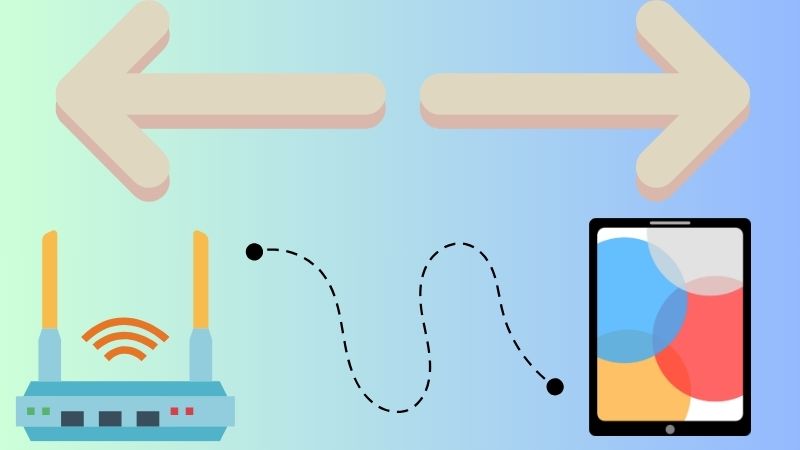
Redémarrez votre appareil
Supposons que vous soyez dans la zone de fréquence de votre routeur et que le WiFi de votre iPad ne cesse de baisser. La prochaine option que vous devez faire est d’évaluer votre appareil. La plupart des erreurs de l'appareil incluent le non-chargement de l'iPhone, le blocage de l'application, etc., généralement causés par des bugs et des problèmes. Et quelle est la meilleure façon d’éliminer ces problèmes et bugs mineurs ? C'est en redémarrant votre appareil. Le redémarrage ou redémarrage logiciel est un processus qui met fin à l'alimentation électrique de votre appareil. Ce processus permettra à votre appareil de réinitialiser ses processus système au fur et à mesure que la batterie se réinitialisera. Les erreurs seront effacées lorsque votre appareil s'éteindra, car ces problèmes nécessitent que vos processus logiciels se cachent sur votre appareil. Sans exécuter de processus ni exécuter de fonctions en arrière-plan, cette erreur sera rapidement supprimée. Pour savoir comment résoudre le problème de WiFi de votre iPad, suivez le guide ci-dessous.
- Pour commencer, le processus de réparation de la raison pour laquelle mon iPad continue de se déconnecter du WIFi consiste à vérifier les boutons latéraux de votre appareil. Appuyez longuement sur le bouton Volume haut ou Volume bas. Simultanément, effectuez le même processus avec le bouton d'alimentation.
- Relâchez les boutons latéraux une fois que l'écran de votre iPad s'allume. Un curseur apparaîtra sur votre écran pour éteindre votre appareil. Basculez le curseur de gauche à droite pour mettre fin à l'alimentation de votre appareil.
- Enfin, une fois votre appareil éteint, attendez environ 30 secondes pour rouvrir votre iPad. Vous pouvez allumer votre appareil en cochant le bouton d'alimentation jusqu'à ce que le logo Apple apparaisse. Entrez votre mot de passe pour déverrouiller votre appareil et essayez de vous connecter sur votre connexion WiFi.
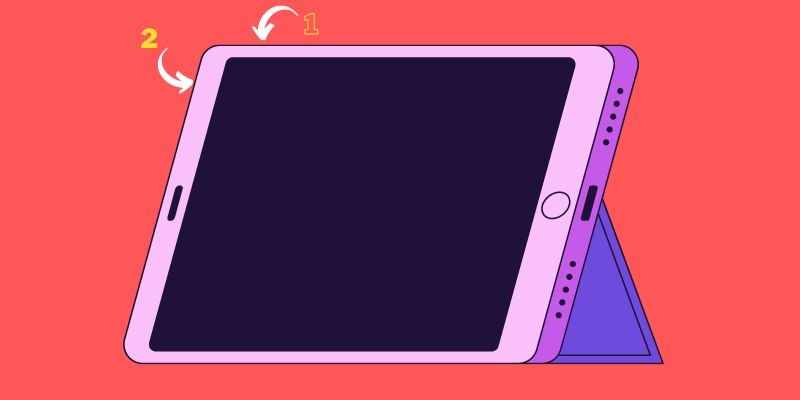
Réinitialiser les réglages réseau
Supposons que vous rencontriez des problèmes uniquement sur votre connexion WiFi et que d'autres fonctions fonctionnent correctement. Dans ce scénario, vous devez réinitialiser vos paramètres réseau. Cette solution favorise les utilisateurs qui ont récemment modifié leur mot de passe et qui ont besoin de reconnecter leurs appareils. Comme nous le savons tous, lorsque vous modifiez votre mot de passe WiFi, votre appareil essaie toujours de se connecter au modem. Pourtant, il ne parvient pas à établir la connexion car le code de sécurité n’est plus celui qu’il a sur son système. Ce que vous pouvez faire, c'est oublier le mot de passe pour saisir à nouveau le nouveau mot de passe. Si cela ne fonctionne pas, il est nécessaire de réinitialiser tous les paramètres réseau. Ce processus peut également résoudre différents problèmes de connectivité de votre iPhone ou iPad, notamment l'impossibilité d'ouvrir le Bluetooth, la connexion de données, etc. Donc, pour réinitialiser les paramètres réseau de votre appareil, suivez le guide ci-dessous.
- Le guide initial pour effectuer le processus de redémarrage des paramètres réseau de votre iPad consiste à déverrouiller votre appareil. Balayez et naviguez sur l'application de votre iPad et recherchez l'application Paramètres. Appuyez sur son icône pour ouvrir ses menus et ses options.
- L'étape suivante consiste à faire défiler un peu votre écran pour accéder au général. Appuyez sur son menu pour accéder à sa page de destination. Faites défiler l'écran pour localiser l'option de réinitialisation. Ensuite, appuyez dessus pour afficher toutes les options de réinitialisation de votre appareil.
- La dernière étape consiste à sélectionner "Réinitialiser les paramètres réseau" dans le menu déroulant. Suivez l'invite pour supprimer les modifications de vos paramètres réseau. Une fois cela fait, essayez de connecter votre appareil au WiFi en saisissant le mot de passe correct.
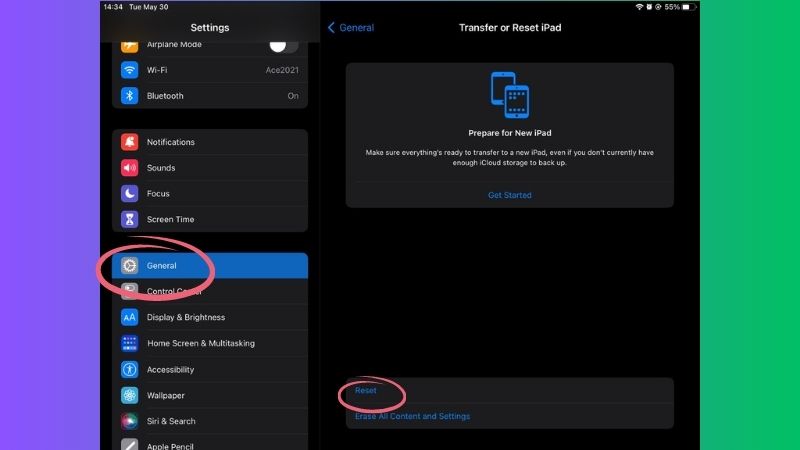
Mettez à jour votre système iOS
La solution suivante vous permet de résoudre les problèmes liés à l'iPad qui abandonne le Wi-Fi, mais les autres appareils OK mettent à jour votre appareil iOS. Les problèmes logiciels et les bogues importants qui se cachent sur votre iOS ou iPadOS peuvent être résolus en mettant à jour la version de votre logiciel. Les correctifs logiciels et les mises à niveau fournissent une résolution et un micrologiciel dédiés à la suppression de tous les problèmes système qui traînent sur votre iPad. De plus, le problème de connectivité de votre iPad peut être dû à une ancienne version du système d'exploitation exécutée sur votre appareil. Le plus souvent, votre appareil a besoin du WiFi pour mettre à jour son système d'exploitation. Mais, comme nous en discutons, nous avons des problèmes de connectivité sur votre appareil, et la mise à jour de votre appareil via le WiFi n'est pas favorable. Nous pouvons utiliser l'application iTunes sur votre ordinateur pour nous guider dans la mise à jour de votre appareil. Suivez le guide répertorié que nous avons présenté ci-dessous.
- La première étape pour réparer l'iPad qui laisse tomber le WiFi est de lancer votre iTunes sur votre PC. Connectez votre appareil à votre ordinateur à l'aide de votre câble Lightning. Revenez à votre iTunes et vérifiez si votre appareil est entièrement connecté.
- Ensuite, cliquez sur le bouton de l'appareil où vous pouvez localiser les informations sur votre appareil. Appuyez sur l'option ou le menu Résumé dans les menus de gauche présentés sur l'interface d'iTunes. Là, vous pouvez voir le bouton Vérifier la mise à jour.
- Enfin, appuyez sur l'icône de mise à jour sur votre iTunes. Veuillez patienter jusqu'à ce que votre appareil installe complètement la mise à jour. Vous pouvez vérifier et essayer de vous connecter sur une connexion WiFi pour voir si l'erreur a été supprimée.
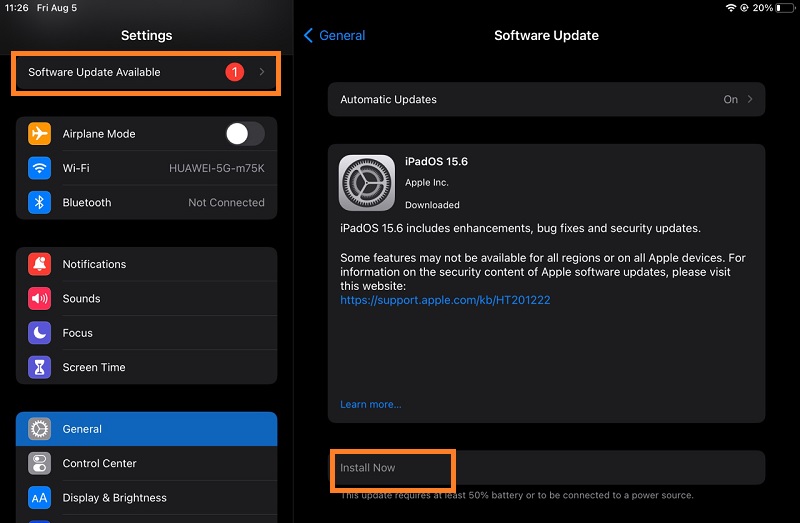
Évaluez votre modem ou votre routeur
Lorsque vous vérifiez tous vos systèmes logiciels, ils sont opérationnels et aucun bogue ne se cache, mais la connexion WiFi fonctionne toujours. À ce moment, vous pouvez vérifier le matériel de votre routeur. L'évaluation de votre modem ou de votre routeur WiFi est une solution optimale pour résoudre la connectivité du système. Parfois, les connexions sont interrompues en raison d'écritures lâches et de connexions de câbles. Cela dit, la seule chose que vous devez effectuer est de vous assurer que les connexions par câble sont intactes sur votre modem pour éviter une déconnexion fréquente de votre iPad sur le WiFi. Vous pouvez également vérifier s'il y a des pièces cassées sur votre modem ou des câblages coupés sur vos connexions câblées. La solution que vous pouvez faire est d'appeler votre fournisseur de services Internet pour faire réparer votre modem et résoudre le problème de connectivité sur votre iPad.

Contacter le fournisseur de services
Le dernier dépannage que vous pouvez faire est de vérifier si votre fournisseur de services Internet a un problème système ou une maintenance du système. Après avoir commencé à suivre le chemin des correctifs liés aux logiciels et à évaluer que votre appareil ne présente aucune défaillance du système, vous devez vérifier la réparation de la ligne pour votre WiFi. Vous pouvez vérifier s'il y a un problème avec votre fournisseur d'accès Internet qui doit être résolu pour que vous puissiez établir une connexion. Vous pouvez les contacter sur leur hotline de service client ou visiter leur site Web pour vérifier s'il y a un problème de maintenance dans votre région. La plupart du temps, si le problème se situe au niveau de votre fournisseur de services Internet, il effectue la maintenance du système ou la réparation de la tour dans votre région. Mieux vaut les appeler et demander quand wor ce qui doit être fait de votre côté pour rétablir votre connexion Internet. Si tel est le cas, tout ce que vous pouvez faire est d'utiliser une connexion de données ou de vous connecter à un autre routeur WiFi avec un autre fournisseur de services Internet pour accéder à Internet.
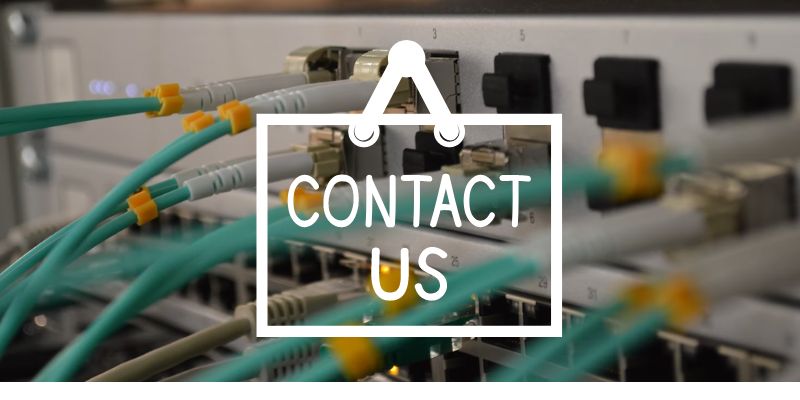
Fix iPad perd la connexion WiFi à l'aide de votre PC
Caractéristique distinctive: Cet utilitaire iOS complet offre aux utilisateurs une option de solution rapide pour résoudre les problèmes et bogues mineurs sur votre système iOS.
Son avantage : Cet utilitaire offre aux utilisateurs la possibilité de sauvegarder leur appareil tout en effectuant automatiquement le processus de récupération. Cette fonctionnalité est favorable pour prévenir la perte de données.
AceThinker iOS System Recovery est un programme informatique spécialisé développé pour aider les utilisateurs d'appareils Apple à réparer leurs systèmes logiciels. Cet utilitaire dispose de deux modes de récupération : les modes Avancé et Standard. Bien qu'ils fournissent un résultat similaire, ces deux modes diffèrent dans la manière de corriger les erreurs. Le mode Standard fournit un micrologiciel dans lequel une version iOS mise à jour peut être installée sur votre appareil. Ce processus supprime ensuite l'erreur qui se cache sur votre iPad ou iPhone. En face, le mode de récupération avancé peut résoudre les problèmes du système iOS en supprimant toutes les informations de vos appareils. Ce processus sert de réinitialisation d'usine mais avec un piège. Lors de la résolution de votre système, cet outil sauvegardera automatiquement votre appareil pour éviter la perte de données. Pour l'instant, pour connaître un guide sur la façon de réparer le WiFi en cas de chute de l'iPad, suivez le guide ci-dessous.
Essayez-le gratuitement
Téléchargement gratuit
Windows 8 / 10 / 11
Téléchargement sécurisé
Téléchargement gratuit
Mac OS X 10.15 et supérieur
Téléchargement sécurisé
Étape 1 Téléchargez et installez AceThinker iOS System Recovery
Le premier guide pour réparer la perte de connexion WiFi de l'iPad est en cours d'installation Récupération du système AceThinker iOS. Veuillez appuyer sur l'icône présentée ci-dessus pour télécharger son programme d'installation. Exécutez le fichier et traitez son invite d'installation pour terminer l'installation de l'application.
Étape 2 Connectez votre appareil iPad
L'étape suivante consiste à connecter votre iPad à votre ordinateur. Ce processus est réalisable avec le guide de votre fil et câble foudre, et votre appareil sera automatiquement analysé sur l'application.
Étape 3 Choisissez ou sélectionnez le mode de récupération
Ensuite, sélectionnez le mode de récupération entre les modes Standard et Avancé. Appuyez sur l'indicateur situé sur le côté gauche de chaque mode de récupération. Appuyez sur le bouton ou l'icône de confirmation pour passer à la page suivante.
Étape 4 Télécharger Firmware
La dernière étape consiste à télécharger le firmware approprié dédié à votre appareil. Sélectionnez la dernière version d'iOS et téléchargez-la. Exécutez le fichier sur votre système en cochant le bouton Suivant.
- Il inclut d'autres utilitaires iOS dans une seule application, tels que la récupération de données iPhone, la sauvegarde et la restauration, etc.
- Cet outil fournit une variété de mises à jour du micrologiciel et d'iOS qui peuvent réparer votre appareil iOS.
- Cela peut également aider les utilisateurs à obtenir la version bêta de leur appareil iOS.